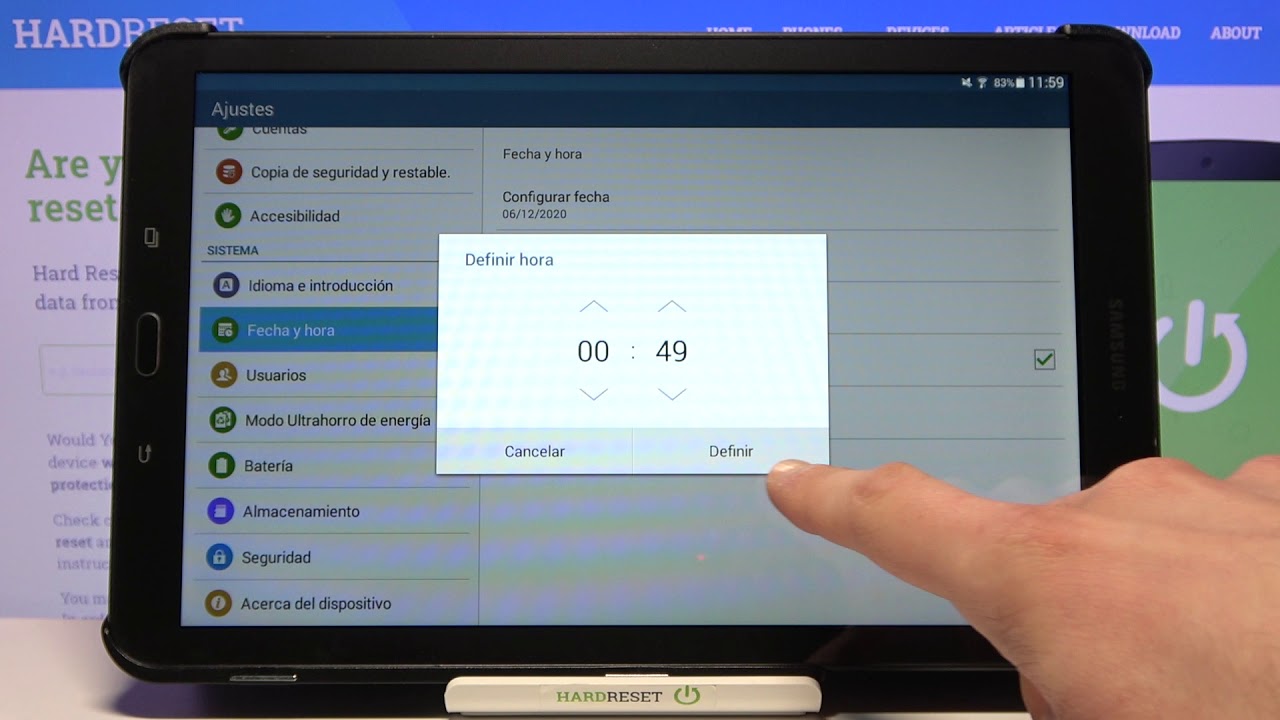
En este tutorial te enseñaremos cómo configurar la hora en tu tablet para que siempre esté sincronizada y puedas aprovechar todas las funciones que dependen de la hora, como alarmas, calendarios y recordatorios. Configurar la hora en tu tablet es un proceso sencillo y rápido que puedes hacer en unos pocos pasos. Sigue estos pasos para asegurarte de que tu tablet siempre tenga la hora correcta.
Optimización del tiempo en tu tablet: Aprende a cambiar la hora y saca el máximo provecho
Una de las funciones más importantes de una tablet es su capacidad para ayudarnos a administrar nuestro tiempo. Para sacar el máximo provecho de esta herramienta, es esencial que la hora y fecha estén configuradas correctamente. En este artículo te enseñaremos cómo cambiar la hora en tu tablet y mejorar así tu experiencia de uso.
Cambiar la hora en una tablet es una tarea sencilla que no requiere de conocimientos técnicos avanzados. Si tienes un dispositivo Android, sigue estos pasos:
1. Accede a «Configuración» desde el menú de aplicaciones de tu tablet.
2. Selecciona «Fecha y hora» dentro de la sección «Sistema».
3. Desactiva la opción «Hora y fecha automáticas» para poder configurar la hora manualmente.
4. Selecciona la zona horaria en la que te encuentras para que la hora se ajuste automáticamente.
5. Configura la hora y fecha según corresponda.
Una vez que hayas completado estos pasos, tu tablet mostrará la hora y fecha que hayas configurado. Esto te permitirá organizar tus tareas y actividades de manera más efectiva. Además, algunos programas y aplicaciones utilizan la hora de tu dispositivo para funcionar correctamente, por lo que es importante mantenerla actualizada.
Configurar la hora y fecha correctamente te ayudará a administrar tu tiempo y a aprovechar al máximo las funciones de tu dispositivo.
Cómo ajustar la hora en diferentes dispositivos electrónicos
Cuando se trata de dispositivos electrónicos, una de las configuraciones más importantes es la hora. Ya sea para asegurarse de que llegas a tiempo a tus citas o para sincronizar correctamente tus dispositivos, la hora es esencial. A continuación, se explicará cómo ajustar la hora en diferentes dispositivos electrónicos.
Tablet: Para ajustar la hora en una tablet, sigue estos pasos:
1. Abre la aplicación de «Configuración».
2. Selecciona «Fecha y hora».
3. Activa el botón de «Fecha y hora automática» para ajustar la hora automáticamente según tu ubicación. Si deseas configurar la hora manualmente, desactiva esta opción.
4. Si seleccionaste la opción de configurar la hora manualmente, establece la hora, los minutos y la zona horaria correspondiente.
5. Si deseas, también puedes optar por cambiar el formato de 12 horas a 24 horas.
6. Una vez que hayas terminado de configurar la hora en tu tablet, asegúrate de guardar los cambios.
Ajustar la hora en tu tablet es muy sencillo y solo te llevará unos minutos. Recuerda que siempre es importante tener la hora adecuada en tus dispositivos electrónicos para evitar cualquier contratiempo.
Consejos para ajustar la hora en una tablet Samsung
Si tienes una tablet Samsung, es importante que configures la hora correctamente para que puedas utilizar todas sus funciones sin problemas. Aquí te dejamos algunos consejos para ajustar la hora en tu tablet Samsung.
Paso 1: Lo primero que debes hacer es desbloquear tu tablet y acceder al menú de ajustes. Puedes hacerlo tocando el icono de ajustes en la pantalla principal o deslizando el dedo desde la parte superior de la pantalla hacia abajo y tocando el icono de ajustes.
Paso 2: En el menú de ajustes, busca la opción «Fecha y hora» y tócala para acceder a las opciones de configuración.
Paso 3: Asegúrate de que la opción «Fecha y hora automáticas» esté activada. De esta forma, tu tablet Samsung sincronizará automáticamente la hora con la red móvil o Wi-Fi.
Paso 4: Si prefieres configurar la hora manualmente, desactiva la opción «Fecha y hora automáticas» y ajusta la hora y la fecha manualmente utilizando los botones de configuración.
Paso 5: Si tu tablet Samsung no está sincronizando la hora correctamente, asegúrate de que la zona horaria esté configurada correctamente. Puedes hacerlo tocando la opción «Zona horaria» en el menú de ajustes y seleccionando la zona horaria correcta para tu ubicación.
Siguiendo estos consejos, podrás ajustar la hora en tu tablet Samsung de forma rápida y sencilla. Recuerda que es importante tener la hora bien configurada para poder utilizar todas las funciones de tu tablet sin problemas.
Optimiza el uso de tu tablet Lenovo: Aprende a ajustar la hora de tu dispositivo
Configurar la hora en tu tablet Lenovo es una tarea sencilla que puede mejorar significativamente tu experiencia de uso. Ajustar la hora correctamente en tu dispositivo es crucial para su correcto funcionamiento y para asegurarte de que todas las aplicaciones y funciones se ejecuten correctamente. En este artículo te enseñaremos cómo configurar la hora en tu tablet Lenovo.
Paso 1: Lo primero que debes hacer es desbloquear tu tablet Lenovo y acceder a la pantalla de inicio. Desde allí, ubica el icono de Configuración y selecciónalo para acceder a la configuración del dispositivo.
Paso 2: Una vez dentro de la configuración, desplázate hacia abajo hasta encontrar la opción «Fecha y hora». Selecciona esta opción para acceder a las opciones de configuración de la hora en tu tablet Lenovo.
Paso 3: Dentro de la opción «Fecha y hora» encontrarás diferentes ajustes que puedes realizar. La primera opción es «Fecha y hora automáticas», si la activas, la hora se ajustará automáticamente según la zona en la que te encuentres. Si prefieres ajustar la hora manualmente, desactiva esta opción y sigue los siguientes pasos.
Paso 4: Para ajustar manualmente la hora, activa la opción «Establecer fecha y hora». A continuación, selecciona la opción «Establecer fecha» para introducir la fecha actual en tu dispositivo.
Paso 5: Después de establecer la fecha, deberás seleccionar la opción «Establecer hora» para ajustar la hora actual en tu dispositivo. Asegúrate de ajustar la hora correctamente para que tu tablet Lenovo funcione correctamente.
Paso 6: Una vez que hayas ajustado la hora y la fecha correctamente, puedes salir de la configuración y volver a la pantalla de inicio de tu dispositivo. Tu tablet Lenovo ahora mostrará la hora y la fecha actualizadas.
Ajustar la hora correctamente en tu dispositivo es crucial para su correcto funcionamiento y para asegurarte de que todas las aplicaciones y funciones se ejecuten correctamente. Sigue los pasos anteriores para configurar la hora en tu tablet Lenovo y optimiza su uso.
